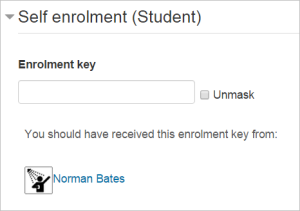登録キー
提供:MoodleDocs
なぜ登録キーを使用するのですか?
コース登録(または登録)キーは、自己登録をより小さなグループに制限する1つの方法です。デフォルト設定では、キーを設定せず、誰でもコースに登録できます。
登録キーは、特定の学生がコースに自己登録できるかどうかを教師の横にいる誰かに判断させる簡単な方法としてよく使用されます。アイデアは、1人または複数の人が許可された人にコースキーを提供するというものです。この配布は、プライベートメール、郵便物、電話、またはクラスやカウンセラーのオフィスなどの対面式の会議でさえ口頭で行われる場合があります。または、キー保持者ロールを作成して割り当てると、学生が登録しようとすると、'この登録キーを...から受け取ったはずです' というテキストが表示されます。
コース内に登録キーを設定する
- コース管理ブロックで、ユーザ > 登録方法 をクリックします。
- 自己登録が有効になっている(目を開いている)ことを確認してから、右側の編集アイコンをクリックします。
- 表示されたボックスに登録キーを追加します。 ( マスクを解除 クリックして、入力内容を確認してください。)
- '変更を保存する' ボタンをクリックします。
グループ登録キーの設定
- グループ登録キーを使用して、学生をコースに登録したり、グループに直接登録したりすることもできます。
- これを行うには、最初に上記のセクションのようにコース登録キーを追加する必要があります。
- コースのマスターコース登録キーを設定しない場合、誰でもキーなしで登録でき、ユーザはグループに入れられません。
- グループ内のユーザは、マスターコースの登録キーを知っている必要はなく、自分のグループ登録キーのみを知っている必要があります。
- グループに属していないユーザは、通常どおりマスターコース登録キーを使用できます
- 設定を グループ登録キー を はい に変更します
- 変更を保存してから、コース管理設定で グループ > グループの作成 をクリックします
- グループに登録キーを追加します。これは、コースにアクセスするために入力するキーになります。 (コース登録キーは、他の人を締め出すためだけにあります)
注:複数のグループに同じ登録キーを使用しないように注意してください。'この登録キーはすでに別のグループで使用されています' という警告メッセージが表示されます。
管理者設定
すべてのコースで必要な登録キーを作成する
※デフォルトでは、登録キーは設定されていません。ただし、管理者がすべての教師が登録キーを設定していることを確認したい場合は、 管理 > サイト管理 > プラグイン > 登録 > 自己登録 で強制できます。これは、教師が追加するまで自己登録設定が 固定 されないことを意味します登録キー。 注:サイト全体の登録キーは提供されません。
登録キーにパスワードポリシーを使用する
- 教師があなたのMoodleのパスワードポリシーに従った安全なキーを使用することを確実にするために、 管理 > サイト管理 > プラグイン > 登録 > 自己登録 ボックスをチェックしてください。
ユーザに登録キーのヒントを与える
- デフォルトでは、セキュリティ上の理由から、Moodleは登録キーが何であるかについての手がかりを与えません。 管理 > サイト管理 > プラグイン > 登録 > 自己登録 チェックボックスをオンにすると、必要に応じて登録キーの最初の文字が表示されます。
ヒントとコツ
- コースの登録キーが 取得 され、不要な人が自己登録した場合:
- キーを変更または配置しても、現在登録されている学生には影響しません。また、登録プラグインによって登録されている可能性のある学生にも影響しません。
- ゲストは(オプションで)登録キーの提供を求められる場合があります(コース設定ページで指定)。コースに入るたびに、コードを提供する必要があります。
- 利用可能なコース 設定の いいえ または 日付範囲 オプションは、設定されている場合でも、登録キー機能を効果的に無効にします。